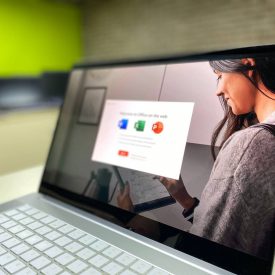Все игроманы наверное в курсе, что такое STEAM. Самая крупная и популярная игровая платформа, через которую можно покупать, скачивать, обновлять игры, продавать даже какие-то игровые атрибуты, например скины. Но случается такое, что данная программа на вашем ПК или ноутбуке перестает запускаться. Что делать в этом случае и как это исправить? Разберем несколько случаев.
- Первое, что можно быстро проделать – это завершить все процессы Стим в диспетчере задач. Нажать комбинацию клавиш Ctrl + Shift + ESC, вызвав “Диспетчер Задач”, найти все процессы, связанные со STEAM, нажать вторую клавишу мыши на каждом по очереди и выбрать “Завершить”. После этого закрыть Диспетчер и перезагрузить компьютер, далее можно запустить программу снова.
- Самый простой – просто перезагрузить ваше устройство.
- Запустите STEAM от имени администратора. Найдите ярлык программы или на вашем рабочем столе, или среди установленных программ в меню ПУСК, кликните на нём правой кнопкой мыши и выберете “Запуск от имени Администратора”.
- Очистить конфигурацию STEAM. Сброс настроек внутренних конфигурации Стим, очень часто помогает с решением проблемы. Сначала убеждаемся что ваш Steam полностью закрыт с помощью Диспетчера Задач, как было описано в пункте №1. Запускаем диалоговое окно “Выполнить”, комбинацией клавиш Win + R. В нем набираем команду steam: //flushconfig и нажимаем Ок. В следующем диалоговом окне также нажимаем Ок. Запускаем Steam и заходим снова под своими учетными данными.
- Если у вас Бета-клиент Steam, то вам надо его удалить. Так же убеждаемся, что клиент Steam полностью закрыт у вас в диспетчере задач. Открываем проводник и заходим в папку C: \ Program Files (x86) \ Steam \ package, находим файл с именем beta и удаляем его. После перезагрузки ПК или ноутбука пробуем снова запустить сервис.
- Переустановить начисто Steam. С помощью диспетчера приложений делаем деинсталляцию приложения. Затем загружаем последнюю версию установщика сервиса.
- Убедитесь в том, что у вас работает интернет!
- Совместимость. Убедитесь в том, что у вас установлены все обновления для драйверов и системы Windows. Так как могут быть проблемы с совместимостью. Драйверы графического процессора особенно подвержены неполадкам.
- Если даты и время вашего ПК не совпадают с временем которое Steam получает из инета, то вполне возможно, что Steam также не будет запускаться. Сверьте время.
- Отключите антивирус. Да, бывает и такое, что антивирус может блокировать.
- Убедитесь, что Steam не установлен в “Режиме Совместимости”. Находим ярлык программы, кликаем на нем правой кнопкой мыши и выбираем “Свойства”. Там находим вкладку “Совместимость” и смотрим внимательно установлена ли галочка напротив режима – “Запускать эту программу в режиме совместимости”. Если установлена – убрать срочно.
Всем желаю ярких побед в играх и безотказной работы ваших компьютеров или ноутбуков, и программного обеспечения.
Так же с любой подобной проблемой или же за покупкой вы всегда можете обратится к нам по контактам, указанным на сайте!